Win10任务栏透明插件:如何设置Win10任务栏全透明
2023年01月04日 10:08:06
小猪
Win10教程
尽管Win10系统的扁平化设计逐渐被大家所认可,但是在Win10系统中是不可能将Win10界面设置成全透明的,类似于Win7即使是透明的毛玻璃效果。不过,没有无双的路,笔者找到了一个叫Startisback的软件,可以让Win10的任务栏透明,在此分享给大家!
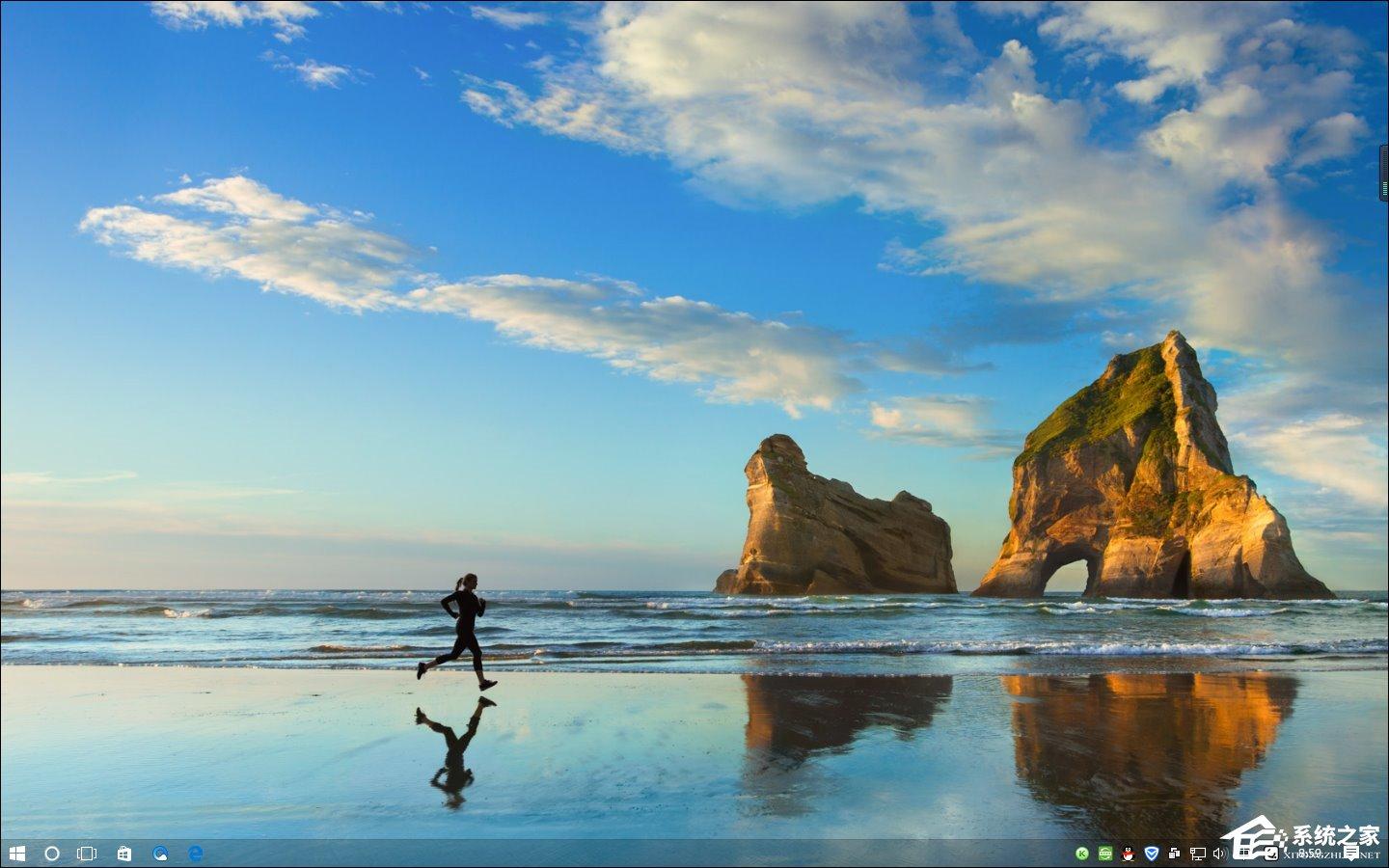
Win10任务栏透明方法:
1、下载并安装一个名为Startisback 的小工具;
2、接下来将Startisback安装到你的电脑上,启动软件后你会看到如下界面;
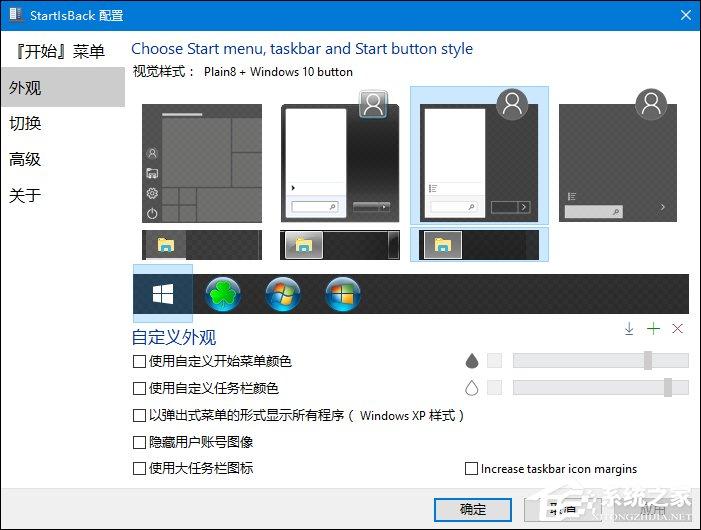
这就是 Startisback 的真实面貌
3、选中“外观”→“使用自定义任务栏颜色”复选框,然后将右边的滑块拖动到最左边,然后单击应用按钮。一眨眼,任务栏就变透明了!
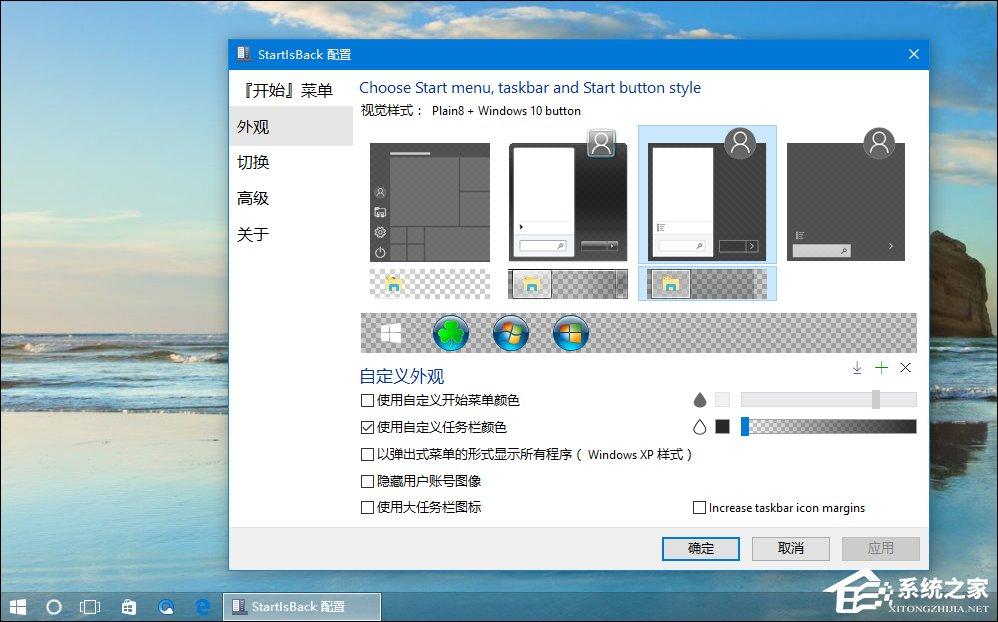
将滑块拖动到最左边,神奇的事情就会发生!
4、另外,我们还可以在此基础上做一些小改动。比如点击滑块最左边的“□”,它的作用就是为任务栏填充不同的颜色。或者,我们也可以点击旁边的“小水滴”,它的作用是将透明的任务栏变成“Aero毛玻璃”效果。
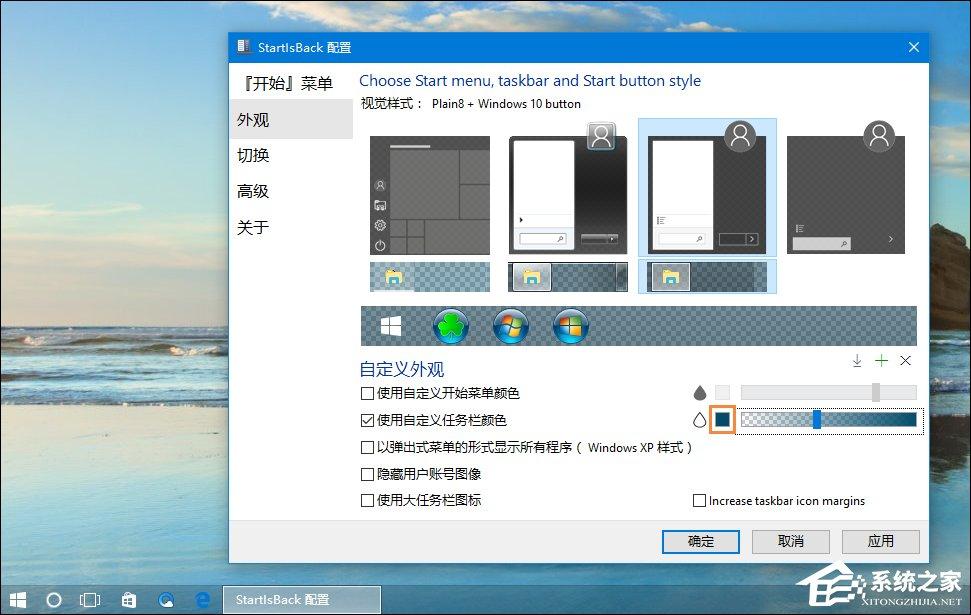
好的!是不是很简单?好吧,马上体验,一秒,让Windows马上不一样!
以上就是Win10任务栏透明插件的功能介绍。根据用户预设的任务栏透明度,可以实现全透明状态,比Win10本身只能检查是否透明要好很多。
很赞哦! (
)

